Bei einigen Google Chrome-Benutzern kann ein Problem auftreten, wenn sie eine „Verbindung zum Proxyserver nicht möglich – ERR_PROXY_CONNECTION_FAILED“, wenn sie versuchen, eine Website zu besuchen. Sie können dieses Problem normalerweise mit diesen Schritten lösen.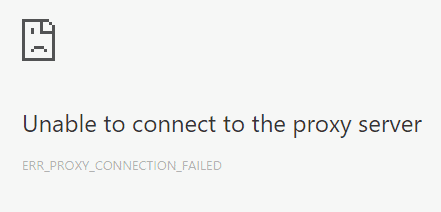
- Schließen Sie alle Chrome-Fenster, die Sie möglicherweise geöffnet haben.
- Gehe zu "Start” > “Alle Apps“ und Rechtsklick “Google Chrome“.
- Auswählen "Als Administrator ausführen" oder "Mehr” > “Als Administrator ausführen“.
- Wähle aus "Speisekarte”
 Symbol in der oberen rechten Ecke und wählen Sie dann „Einstellungen“.
Symbol in der oberen rechten Ecke und wählen Sie dann „Einstellungen“. - Scrollen Sie nach unten zum Abschnitt "System" und wählen Sie "Proxy-Einstellungen öffnen“.
- Prüfen "Einstellungen automatisch ermitteln“ und stellen Sie sicher, dass alle anderen Kontrollkästchen in diesem Fenster nicht aktiviert sind.
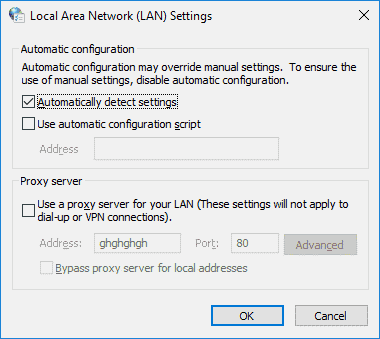
- Auswählen "OK", dann "OK" wieder. Überprüfen Sie, ob Sie Websites besuchen können, ohne dass der Proxyserverfehler auftritt.
Wenn weiterhin Probleme auftreten, führen Sie die Schritte 1 bis 7 aus, um zu sehen, ob sich die Einstellungen wieder auf ihre vorherigen Werte geändert haben. Wenn sie von selbst zurückschalten, haben Sie möglicherweise eine Anwendung installiert oder ausgeführt, die sie ändert. In diesem Fall sind hier einige Optionen.
- Starten Sie Ihren Computer im abgesicherten Modus, und wiederholen Sie dann die obigen Schritte.
- Schau mal unter „Schalttafel” > “Programme” > Programme und Funktionen“ und prüfen Sie, ob kürzlich von Ihnen installierte Anwendungen dieses Problem verursacht haben, und deinstallieren Sie sie.
- Führen Sie einen Scan auf Malware durch mit MalwareBytes und/oder Spybot um alle unerwünschten Viren oder Malware zu entfernen, die diese Einstellung möglicherweise übernehmen.